Índice
Verifique a instalação bem-sucedida
Adicionar ferramentas externas
Este artigo apresenta principalmente como instalar o PyQt5 na plataforma Windows e como desenvolvê-lo e configurá-lo no PyCharm.
Instalar
Instale PyQt5
PyQt5Existem dois métodos de instalação, um é baixar o código-fonte do site oficial e o outro é usar pipa instalação.
Aqui eu recomendo a todos que usem pipa instalação. Como ele selecionará automaticamente a PyQt5versão apropriada com base na sua versão do Python, se você baixar manualmente o código-fonte e instalá-lo, inevitavelmente cometerá um erro de seleção. Recomenda-se usar um método de instalação mais seguro.
pip3 instalar PyQt5
Além disso, se o seu acesso à rede externa não for muito bom, é recomendável usar o download espelhado do Douban, caso contrário será muito lento ou a instalação falhará.
pip instalar PyQt5 -i https://pypi.douban.com/simple
Instale ferramentas PyQt5
PyQt5As ferramentas Qt comumente usadas não são mais fornecidas, como a ferramenta de desenvolvimento de interface gráfica Qt Designer e a ferramenta de tradução internacional Liguist. Se estas forem usadas no desenvolvimento, você mesmo deverá instalar as ferramentas Qt.
Aqui ainda usamos a instalação por script.
pip instalar ferramentas PyQt5
Ou use o download espelho:
pip instalar ferramentas PyQt5 -i https://pypi.douban.com/simple
Instale o QT Designer
Além disso, windowa plataforma é PyQt-toolsinstalada por padrão QT Designer.exe.
Verifique a instalação bem-sucedida
Execute o seguinte código:
importar sys
de PyQt5.QtWidgets importar QWidget, QApplication
app
= QApplication(sys.argv)
widget = QWidget()
widget.resize(640, 480)
widget.setWindowTitle("Olá, PyQt5!")
widget.show()
sys. sair(app.exec())
Se nenhum erro for relatado e uma janela intitulada “Hello, PyQt5!” aparecer, a instalação foi bem-sucedida.
Desenvolvido usando PyCharm
A instalação PyCharmnão será explicada aqui. Basta clicar em "Avançar" todas as vezes e ele será instalado por padrão.
O que instalei aqui é a versão da comunidade.
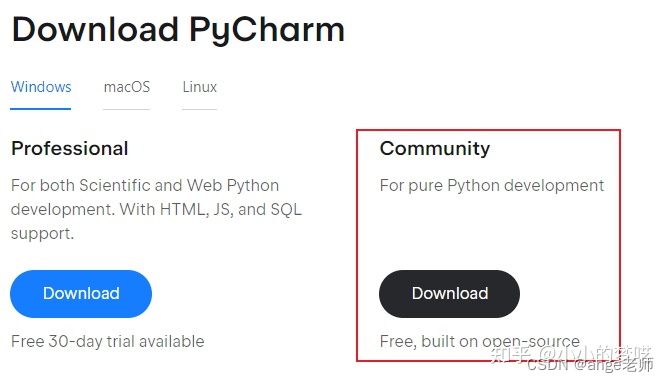
Após a instalação ser bem-sucedida, abra PyCharmVamos configurar dois arquivos extern tools.
-
Abra o QT Designer através do PyCharm
-
xxx.uiConverta arquivo emxxx.pyarquivo via PyCharm
Vamos explicar completamente esta parte criando um novo projeto.
Nova construção
Por exemplo, vamos criar um novo hellowordprojeto: selecione Arquivo->Novo Projeto
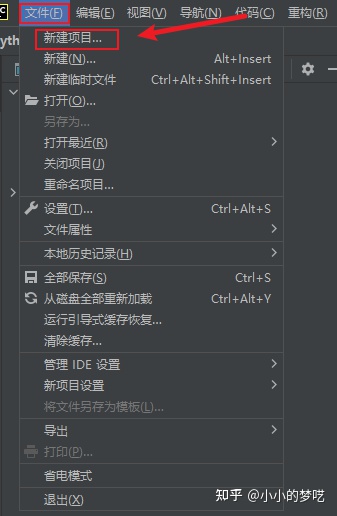
Nome do novo projeto:helloworld
Gerenciadores de ambiente como Pipenv, e não Virtualenvsão usados aqui .Conda
A versão do Python pode ser especificada. Atualmente estou usando `Python3.9

A interface após a criação bem-sucedida:


Adicionar ferramentas externas
PyCharm->Arquivo->Configurações->Ferramentas->Ferramentas Externas
Em seguida, selecione "+"

Aqui está uma captura de tela depois de adicioná-la com sucesso
Vamos adicioná-loQT Designer primeiro , você pode consultar as configurações de captura de tela.
-
"Nome": Pode ser personalizado
-
"Programa": O diretório de instalação de "designer.exe" está selecionado. Para detalhes, consulte a seção QT Designer.
-
"Diretório de trabalho": Configure de acordo com a situação real. Aqui eu uso macros diretamente.
$FileDir$
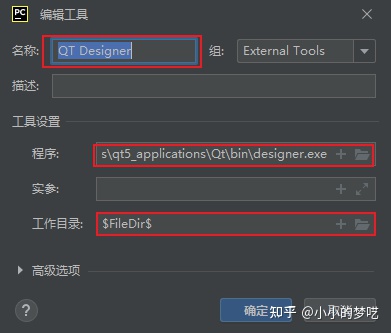
adicionar àPyuic
-
"Nome": Pode ser personalizado
-
"Programa": Selecione o diretório de instalação de "pyuic5.exe"
-
"Argumentos":
$FileName$ -o $FileNameWithoutExtension$.py-
Significa converter o
xxx.uiarquivo selecionado emxxx.pyum arquivo com o mesmo nome -
O que precisa de atenção especial é que você precisa clicar com o botão direito e selecionar o arquivo correspondente ao executar
xxx.ui, caso contrário ocorrerá um erro.
-
-
"Diretório de trabalho": Configure de acordo com a situação real. Aqui utilizo a macro $FileDir$ diretamente.
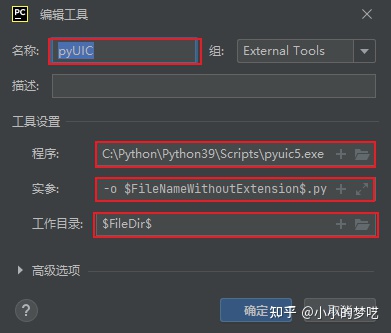
projeto olá mundo
Novo new.uiarquivo


Clique em Criar

A interface após a criação bem-sucedida

Adicionar um rótulo

Entre no olá mundo

Aumente a fonte
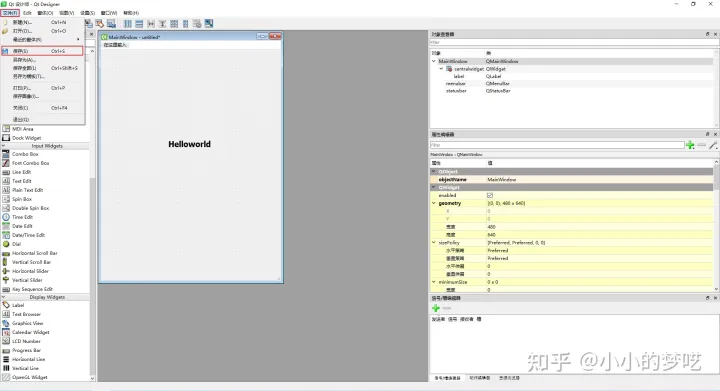
Salvar arquivo da interface do usuário
Aqui eu nomeeihelloworld.ui

manter
Os arquivos PyCharmpodem ser vistos emhelloworld.ui

Converta helloworld.uio arquivo para o arquivo helloworld.py .
Novamente, certifique-se de selecionar uio arquivo que você está usando para converter.

Certifique-se de selecionar o arquivo ui correspondente
Novos helloworld.pyarquivos podem ser vistos

Corra para ver o efeito final.

A interface após a execução
Sobre QT
QT SDKInclui Qtbibliotecas, bibliotecas Qt Creator IDEe Qt-toolsbibliotecas, tudo em um pacote fácil de instalar.
Qt CreatorOs usuários não precisam de um Qt Designerprograma separado, mas há muitos Qtusuários que não o utilizam Qt Creatore, no momento ui, só podem usá-lo para editar arquivos Qt Designer.